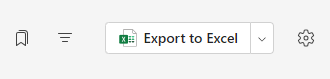Każdy zespół klasowy ma kartę Oceny , na której nauczyciele mogą wyświetlać zadania, a także śledzić postęp poszczególnych uczniów na zajęciach. Karta Oceny umożliwia wyświetlenie przeglądu zajęć, szybkie uzyskiwanie dostępu do danych oraz otwieranie lub zwracanie prac uczniów.
Nawigowanie po karcie Oceny
Aby otworzyć kartę Oceny, przejdź do odpowiedniego zespołu klasowego i wybierz pozycję Oceny.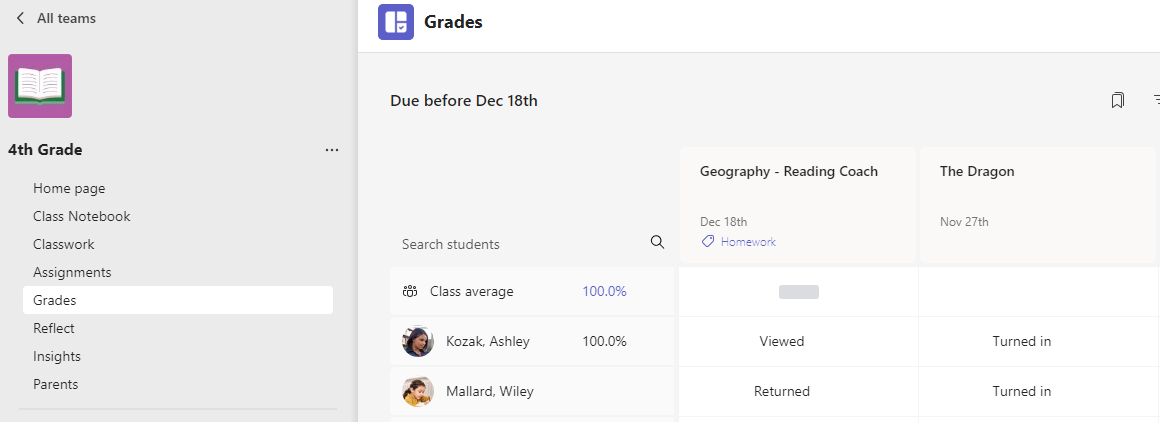
-
Zobaczysz, że uczniowie pojawią się w kolumnie, a ich zadania zostaną umieszczone w wierszu obok ich imienia i nazwiska. Zadania są wyświetlane w kolejności według daty ukończenia z najbliższą datą na początku.
Uwaga: Średnia z zajęć jest wyświetlana u góry listy imion i nazwisk uczniów, a średnia każdego ucznia jest wyświetlana obok ich imienia i nazwiska. Możesz zmienić zakres dat w prawym górnym rogu, aby wyświetlić średnie ocen dla określonego przedziału czasu.
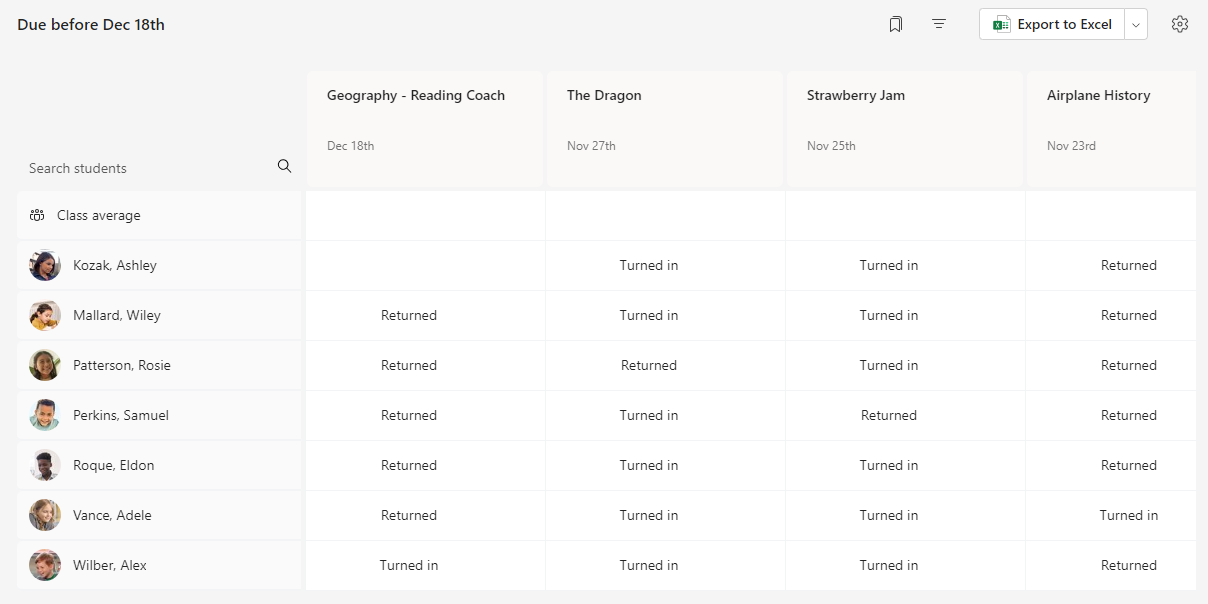
Wyświetlanie zadania
Wybierz zadanie, aby je otworzyć i wyświetlić szczegóły.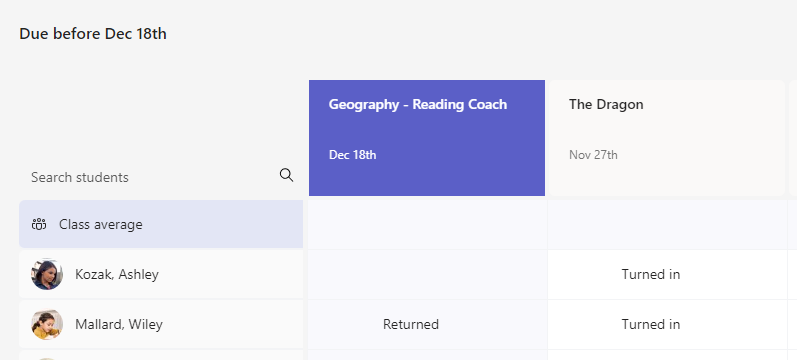
Wyeksportuj wszystkie oceny z tej klasy jako plik .csv, wybierając pozycję Eksportuj do programu Excel.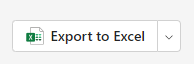
Stan pracy ucznia
Gdy uczniowie wyświetlają i zwracają pracę, w komórce skojarzonej z ich imieniem i nazwiskiem oraz zadaniem jest wyświetlany stan.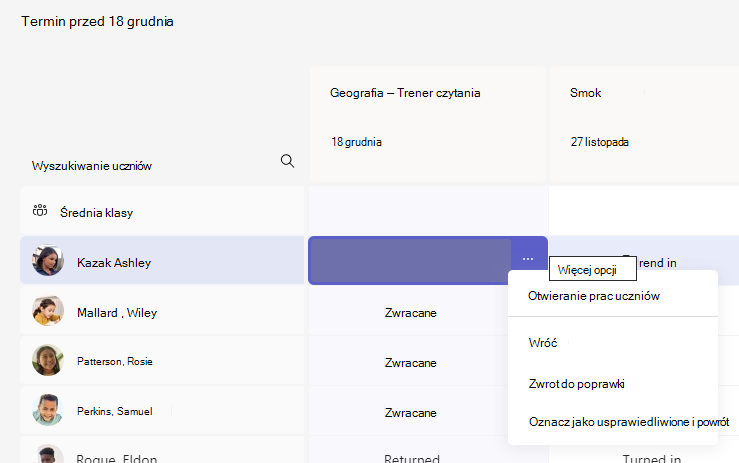
|
Obejrzeli |
Uczeń otworzył i wyświetlił zadanie. |
|
Włączone |
Uczeń przesłał zadanie i jego praca jest gotowa do oceny. |
|
Zwrócone lub punkty |
Po zakończeniu oceniania pracy ucznia zostaną wyświetlone przypisane punkty. Jeśli zadanie nie ma punktów, zostanie wyświetlona informacja Zwrócone. |
|
Pusty |
Nie podjęto jeszcze żadnych działań dotyczących zadania. |
Wykonywanie działań dotyczących pracy uczniów
Każdą komórkę w siatce karty Oceny można edytować. Po prostu wybierz ją, aby wprowadzić zmiany.
Możesz również wybrać pozycję Więcej opcji 
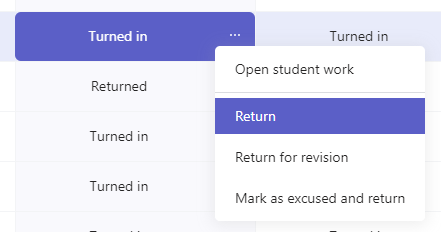
Oznaczanie ucznia jako usprawiedliwienia zadania
1. Przejdź do imienia i nazwiska ucznia na liście Do zwrotu .
Porada: Uczniów można też sortować alfabetycznie (rosnąco lub malejąco) przy użyciu strzałki.
2. Wybierz strzałkę listy rozwijanej obok pozycji Powrót, a następnie wybierz pozycję Zwróć do poprawki.
3. Wybierz opcję Oznacz jako usprawiedliwione i powrót.
4. Zostanie wyświetlone okno dialogowe z pytaniem, czy chcesz oznaczyć to żądanie jako usprawiedliwione. Pamiętaj, że wszystkie dane rubryki i punkty zostaną usunięte. Opinia będzie nadal udostępniana uczniowi.
5. Wybierz przycisk Oznacz jako usprawiedliwiony.
6. Uczniowie z zadaniami oznaczonymi jako usprawiedliwieni zmienią swój status na "Usprawiedliwiony".
Wybierz imię i nazwisko dowolnego ucznia, aby wyświetlić szczegółową listę jego ocen na twoich zajęciach.
Porada: Użyj paska wyszukiwania, aby szybko znaleźć konkretnych uczniów.
Zadania każdego ucznia są domyślnie wyświetlane z najbliższym terminem wykonania u góry. Tutaj możesz wyświetlić tytuł zadania, jego stan i liczbę punktów przyznanych do tej pory.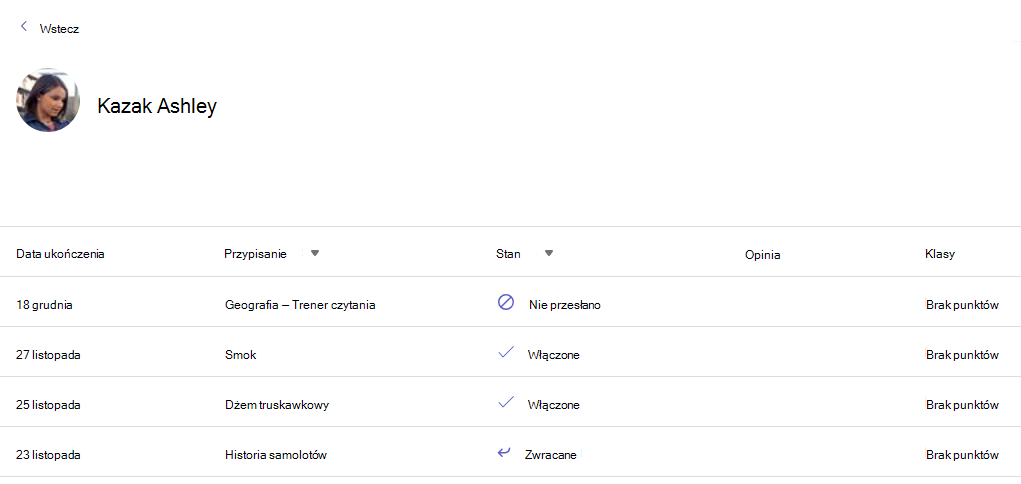
-
Sortuj zadania według daty lub tytułu za pomocą strzałek.
-
Aby szybko otworzyć pracę ucznia i ocenić ją, wybierz stan obok zadania.
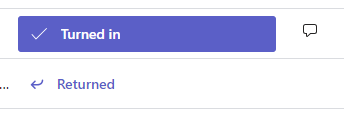
-
Wyeksportuj wszystkie oceny jednego ucznia z tej klasy jako plik .csv, wybierając pozycję Eksportuj do programu Excel.